MovieEditor是西山居發布的劍網3動畫編輯器,使用劍網三動畫編輯器可以快速的使用劍網3中的人物模型來創建動畫,各種素材非常多,而且編輯方法也是很簡單,無需過多的學習,直接選擇素材然后去寫個故事腳本就可以制作出一部視頻動畫了,有喜歡的朋友可以下載體驗哦。
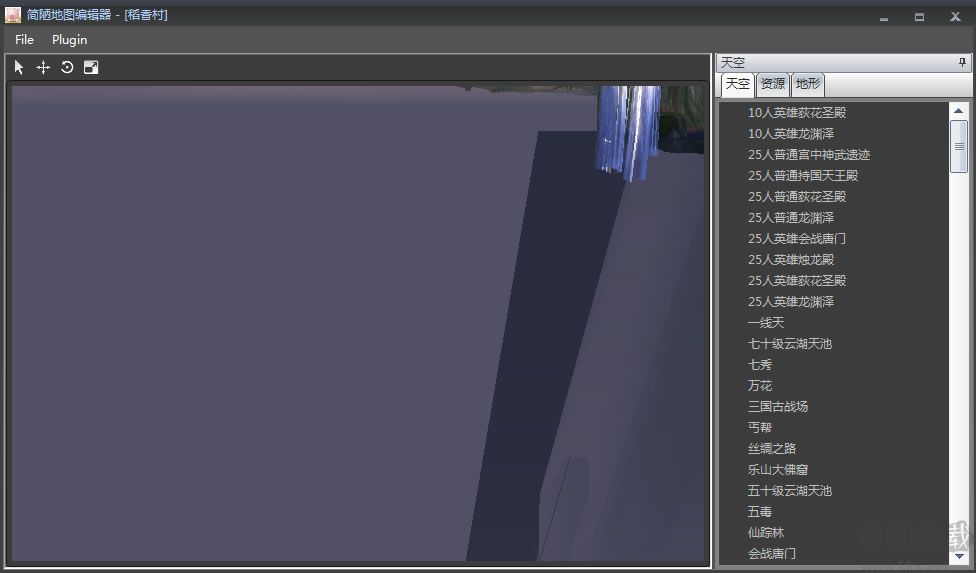
劍網三動畫編輯器(MovieEditor)是論壇上發布的一個劍網三視頻編輯器,劍網三就是劍俠情緣3這個想必就不用我說了,專為喜歡做劍網3游戲視頻的玩家開發,集成動畫編輯器和地圖編輯器,可以載入到任何劍網3場景和地圖,包括官方地圖以及玩家原創地圖,幫助玩家用戶輕松制作出精美劍網3游戲視頻。
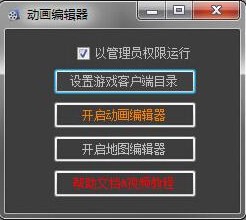
二、資源文件說明
文件格式描述
*.Kms 動畫編輯文件。在動畫編輯中制作的工程文件存儲的格式,可編輯。
*.kmsc 動畫文件。用于客戶端播放的動畫文件格式,不可編輯。
*.Mesh 普通模型文件。
*.Mdl 多個mesh組成的組合模型,一般用于人和動物。
*.ModelSet 多個mesh組成的組合模型,主要是物件的集合。
*.Mtl 材質文件,記錄材質路徑。
*.Ani 動畫文件。
*.Sfx 特效文件。
*.Actor 放入場景中的對象可以導出為Actor格式,在角色編輯器中編輯的演員也可以保存成自定義資源*.Actor。
*.Action 子動畫可以導出為Action格式,在角色編輯器中編輯的動作也可以保持成自定義動作資源*.Action。
三、單位說明
編輯器中默認的幾何度量單位為厘米。
編輯器中默認的時間度量單位為毫秒。
編輯器中時間軸上的單位為幀,1秒鐘對應30幀,幀間隔為33.33毫秒。
MovieEditor動畫編輯器使用方法
一、打開方法
1、啟動MovieEditor時,選擇開啟地圖編輯器打開。
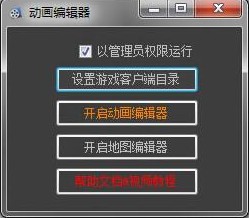
2、成功開啟后,會顯示地圖編輯器界面,目前只有文件菜單可用,有新建地圖、打開地圖、保存地圖的功能。
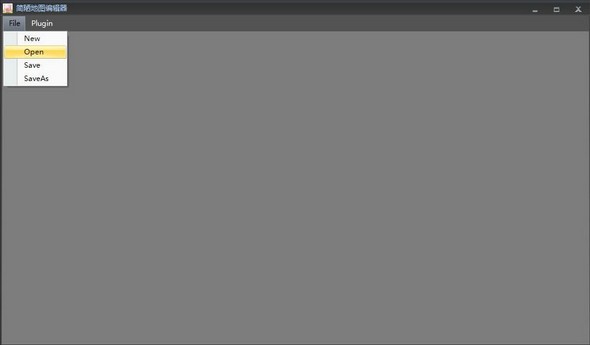
二、新建地圖
1、使用“新建”菜單按鈕新建一個地圖文件。
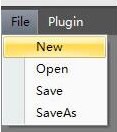
2、選擇地圖尺寸,默認值為128,單位是cm。以稻香村地圖為例,稻香村的地圖尺寸為。
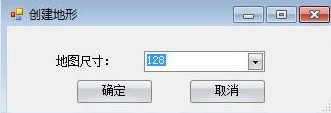
3、使用“確定”按鈕創建地形,在界面右側可以看到地形編輯器的功能分類,可以設置天空(背景卷軸)、擺放資源、修改地形。
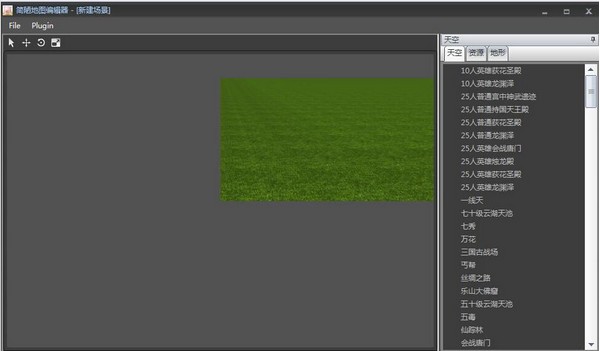
4、使用“保存”或“另存”菜單按鈕保存編輯好的地圖文件。

5、在彈出的命名對話框中輸入地圖名字,地圖文件默認會保存在MovieEditor\source\Map文件夾下。
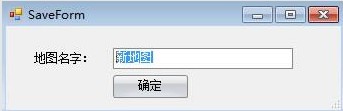
6、新建的地圖可以從打開地圖時的原創地圖列表中找到。
三、打開地圖
1、使用“打開”菜單按鈕打開一個已有的地圖文件進行編輯。
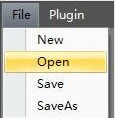
2、從地圖列表中選擇需要編輯的地圖,列表分為官方地圖和原創地圖。
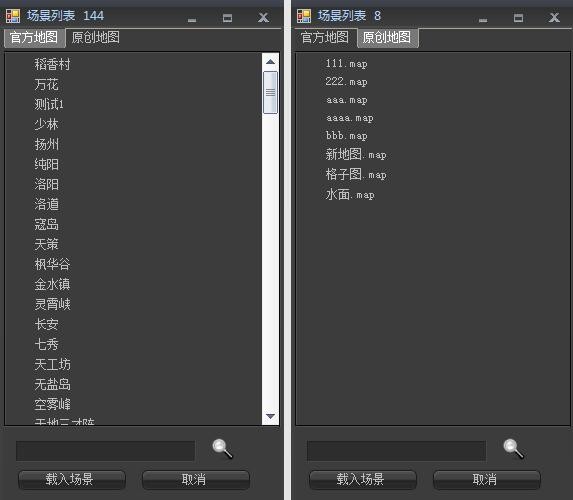
3、雙擊選中的地圖載入地圖編輯器。在界面右側可以看到地形編輯器的功能分類,可以設置天空(背景卷軸)、擺放資源、修改地形。
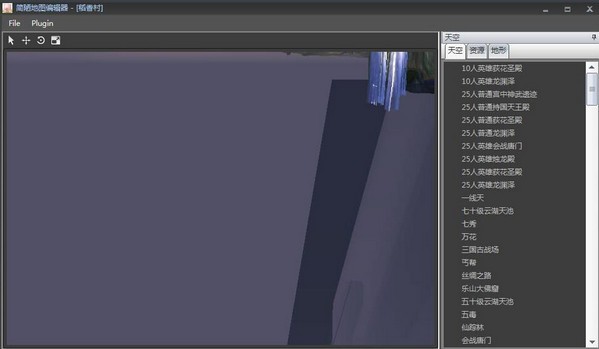
4、載入地圖時,視口顯示的是攝像機在地圖原點的場景,需要移動視口到需要編輯的地方。快捷鍵與動畫編輯器一致,參見“快捷鍵”。
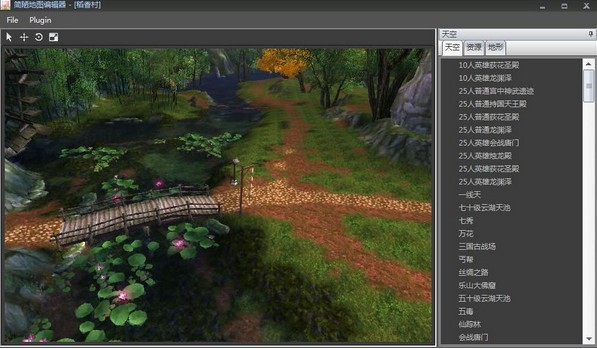
5、選擇場景中的物件進行編輯,可以使用菜單欄上的選擇(快捷鍵1)、移動(快捷鍵2)、旋轉(快捷鍵3)、縮放(快捷鍵4)按鈕對物件進行編輯。

6、從天空列表中選擇背景卷軸可替換原場景的天空盒。
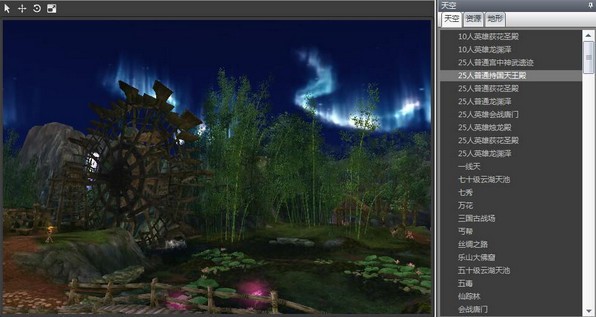
7、從資源列表中選擇物件擺放到場景中,使用快捷鍵1取消繼續擺放。
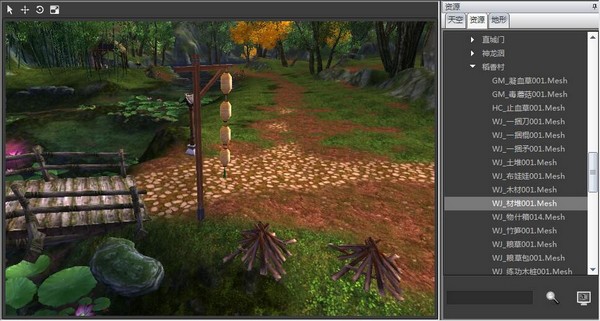
8、編輯好地圖后,使用“保存”“另存”菜單按鈕保存地圖,官方地圖會另存到原創地圖的目錄下;如果打開的是原創地圖,保存時是保存打開的地圖。
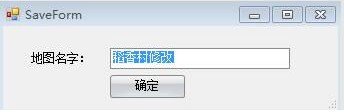
使用劍網3編輯器制作好的成品動畫效果。

